在「組合件視覺化」中,您可以使用逐漸混合色彩的光譜來協助您以視覺化數字屬性,例如以不規則的增量變更數值的質量。
-
在組合件視覺化標籤
 中按一下欄標題,以便依照該屬性排序零組件。
中按一下欄標題,以便依照該屬性排序零組件。
-
在面板的左側,按一下垂直列以開啟色彩光譜。
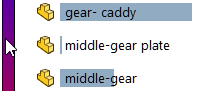
垂直列顯示從紅色到藍色的色譜。在圖面中,每個零組件變更至其在「組合件視覺化」窗格中的相鄰色彩。色彩可反映每個零組件的相關屬性值。
您可以移動色彩滑動桿  來修改色彩分佈。
來修改色彩分佈。
如果在排序階層中有多個屬性,色彩會相對應於最左側的排序屬性。
色彩滑動桿無法用於已選擇
將色彩連結至屬性值的屬性值。您可以在
自訂欄對話方塊中清除此選項。
若要存取對話方塊,請按一下欄表頭右側的箭頭  ,然後按一下更多。
,然後按一下更多。
-
加入其他色彩到色譜中:
-
按一下垂直列左側的空白區域。
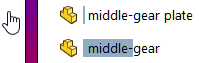
-
在色彩對話方塊中,選擇其他色彩並按一下確定。
另一個滑塊隨即會加入色譜。 圖面中零件的色彩將會變化。
您可以上下移動色彩滑動桿來修改在色譜中的色彩分佈。 您可以用右鍵按一下色彩滑動桿,然後變更其色彩或刪除它。 要返回至原始的兩個滑動桿,用右鍵按一下任何滑動桿,然後按一下全部重設。
-
在欄標題下,向下拖曳水平列,並將其放在您要隱藏的零組件下方。
您也可以在零組件上按一下滑鼠右鍵,然後按一下「向上捲動零組件」

或「向下捲動零組件」

來隱藏零組件。
在圖面中,列上方的零組件會被隱藏。

-
在清單底部,向上拖曳水平列,並將其放在您要隱藏的零組件上方。
在圖面中,列下方的零組件會被隱藏。 色譜會調整至可見的零組件,顯示其相關值。
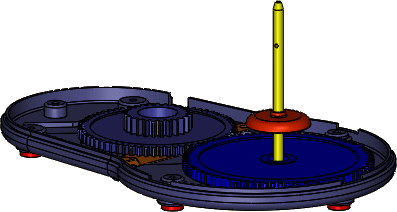
要使控制棒回到原始的位置,於控制棒上按右鍵,然後按一下移至最上方或移至最後。
-
儲存組合件來儲存組合件視覺化的設定。